Come raggruppare le età in intervalli con VLOOKUP in Excel?
Nel mio foglio di lavoro, ho alcuni nomi ed età, e alcuni gruppi di età. Ora voglio raggruppare le età in base ai gruppi di età forniti, come mostrato nello screenshot sottostante. Come posso risolverlo rapidamente?

Raggruppa le età in intervalli utilizzando VLOOKUP
Raggruppa le età in intervalli utilizzando VLOOKUP
Per gestire questo compito, puoi utilizzare la funzione VLOOKUP in Excel.
Seleziona la cella accanto alle età che desideri raggruppare e digita questa formula =VLOOKUP(B2,$E$2:$F$4,2,1), (B2 è l'età che utilizzi, E2:F4 sono i gruppi di età su cui eseguire la ricerca, 2 indica di restituire la seconda colonna nell'intervallo di ricerca) premi il tasto Invio, quindi trascina il quadratino di riempimento verso il basso per applicare le formule alle celle.
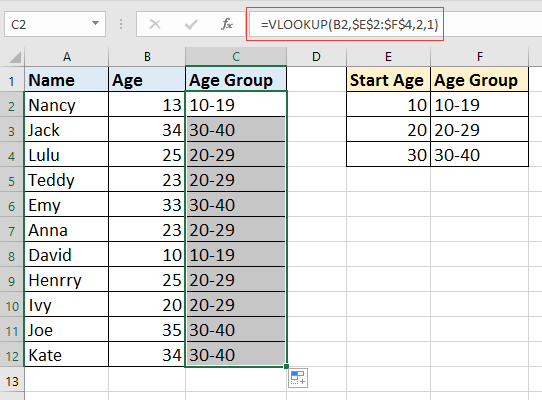
I migliori strumenti per la produttività in Office
Potenzia le tue competenze in Excel con Kutools per Excel e sperimenta un'efficienza mai vista prima. Kutools per Excel offre oltre300 funzionalità avanzate per aumentare la produttività e farti risparmiare tempo. Clicca qui per ottenere la funzione di cui hai più bisogno...
Office Tab porta le schede su Office e rende il tuo lavoro molto più semplice
- Abilita la modifica e lettura a schede in Word, Excel, PowerPoint, Publisher, Access, Visio e Project.
- Apri e crea più documenti in nuove schede della stessa finestra invece che in nuove finestre.
- Aumenta la produttività del50% e riduce centinaia di clic del mouse ogni giorno!
Tutti gli add-in Kutools. Un solo programma di installazione
La suite Kutools for Office include add-in per Excel, Word, Outlook & PowerPoint più Office Tab Pro, ideale per i team che lavorano su più app di Office.
- Suite tutto-in-uno — Add-in per Excel, Word, Outlook & PowerPoint + Office Tab Pro
- Un solo programma di installazione, una sola licenza — configurazione in pochi minuti (pronto per MSI)
- Funzionano meglio insieme — produttività ottimizzata su tutte le app Office
- Prova completa30 giorni — nessuna registrazione, nessuna carta di credito
- Massimo risparmio — costa meno rispetto all’acquisto singolo degli add-in